こんにちはDXソリューション本部の村松です。
今回はFSLogixのユーザープロファイルコンテナにあるプロファイルデータを参照する方法について紹介させていただきます。
1.そもそもFSLogixのユーザープロファイルコンテナってなに?
FSLogixのユーザープロファイルコンテナはAzure Virtual Desktopのユーザープロファイルに用いられ、VHD(X)(仮想ハードディスク)形式で管理されます。
その中にはユーザーデータを含むプロファイルデータが格納されており、ユーザーがFslogixにインストールされたセッションホストにログインすると、
VHD(X)ファイルをマウントして、その中にあるユーザープロファイルを読み込まれ、ログイン中はその中にユーザーデータを書き込みます。
2.FSLogixのユーザープロファイルコンテナ内のプロファイルデータの取り出しはできる?
ところで、このユーザープロファイルコンテナのデータですが以下のような理由から「管理者から参照できないか?」と思ったことはないでしょうか?
- 障害でAzure Virtual Desktopが使えなくなったが、必要なユーザーデータだけは取り出してほしいとユーザーから要望があった。
- 監査上、退職後もユーザーデータを一定期間保管しておくことが必要だが、求められた際にユーザープロファイルコンテナ内のデータを取り出せるようにしたい。
- OSアップデート(例:Windows 10→Windows 11)に伴いユーザープロファイルコンテナを新規に作成する必要があるが、ユーザーデータだけは取り出しておいて新OSでも使えるようにしたい
etc
しかし、いざそのファイルをマウントしようとすると以下のようなエラーとなり開けませんでした。
調べてみると、このファイルはFSLogixでしか開けないようで、開くにはFSLogixのコマンドラインを使ってマウントを行う必要があるみたいです。
以降でその手順を紹介します。

3.前提条件
手順を進める前に以下の前提条件を確認してください。
- ユーザープロファイルコンテナ内のデータを参照する操作端末にはFsLogix Appをインストールしてください。
- 操作端末にはコマンドプロンプトを起動できるようにしてください
- 操作端末からFslogixのユーザープロファイルコンテナを保存しているファイルサーバにCIFS共有でアクセスできるようにしてください。
4.FSLogixのユーザープロファイルコンテナにあるデータの参照手順(やっと本題)
①操作端末となる仮想マシンに、ローカル管理者のアカウントでログインします。
②エクスプローラーを起動してFSLogixのプロファイルが保存されているファイルサーバ(NetAppFilesなど)にCIFSで接続します。
③ファイルサーバから操作端末に対象となるユーザーのフォルダをコピーします
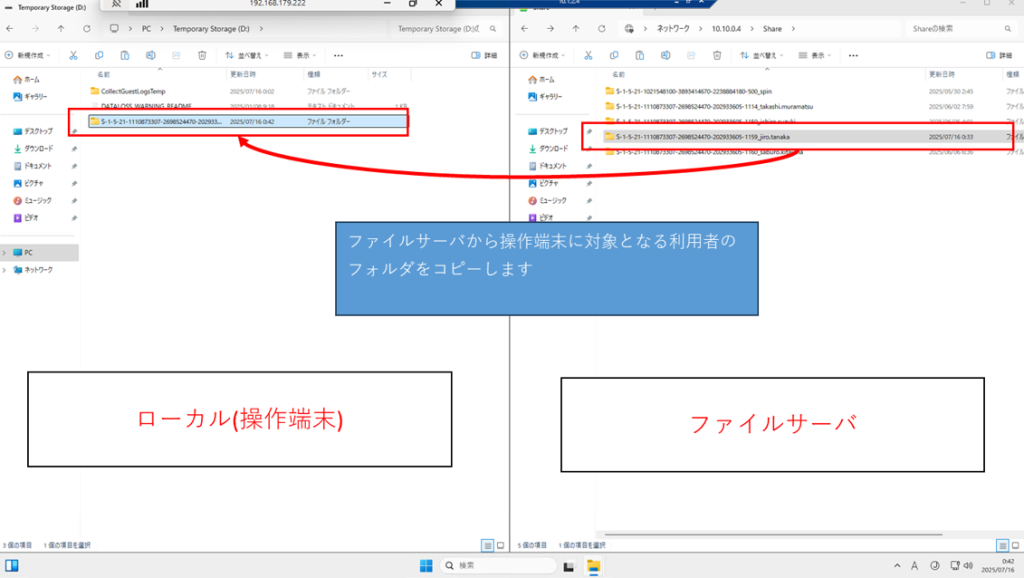
④コピーしたユーザーのフォルダを開いてVHDファイルがあることを確認します。
またコピーしたVHDファイルのパスを控えて置きます。
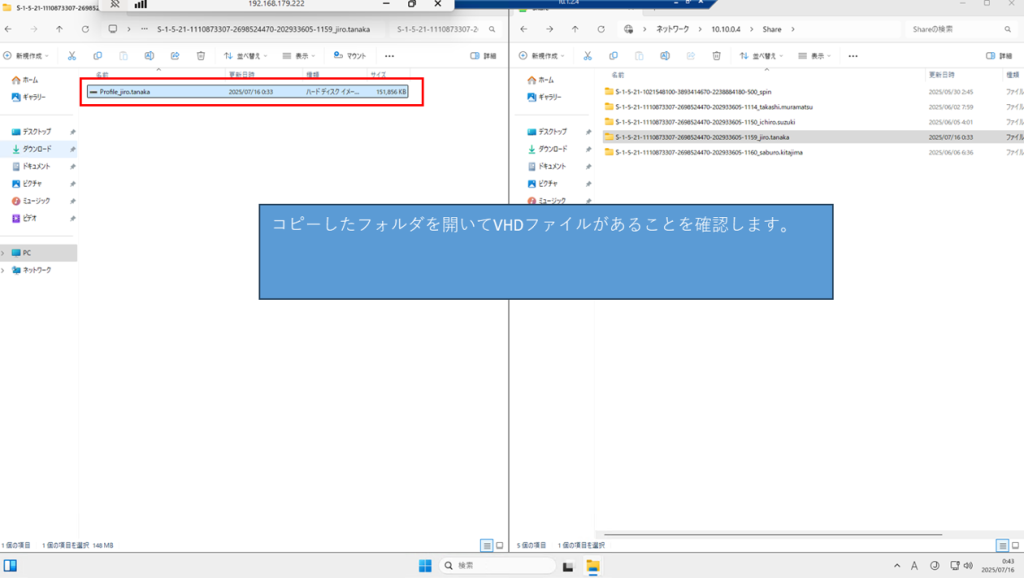
➄操作端末にFSLogix Appがインストールされていること確認し、frx.exeが存在するファイルパスを確認します。また、frx.exeが格納されているファイルパスを控えておきます。(デフォルトは”C:\Program Files\FSLogix\Apps”)
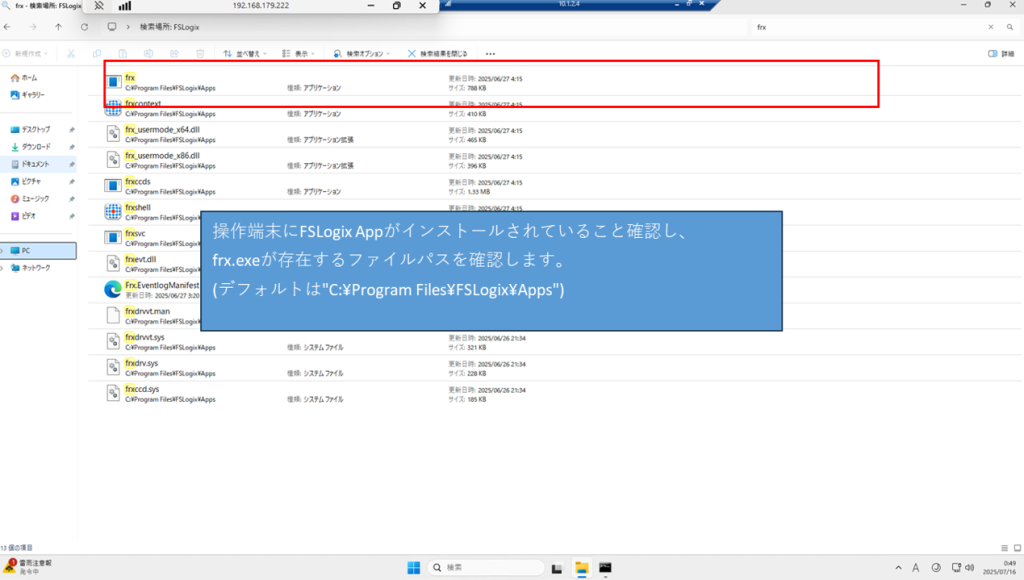
⑥コマンドプロンプトを起動し、以下のコマンドにてfrx.exeが存在するディレクトリに移動してVHDファイルに接続する。
cd <frx.exeが格納されているファイルパス(※1)> frx edit-profile -filename <VHDファイルのパス(※2)>
(※1)”⑤”で控えたもの
(※2)”④”で控えたもの
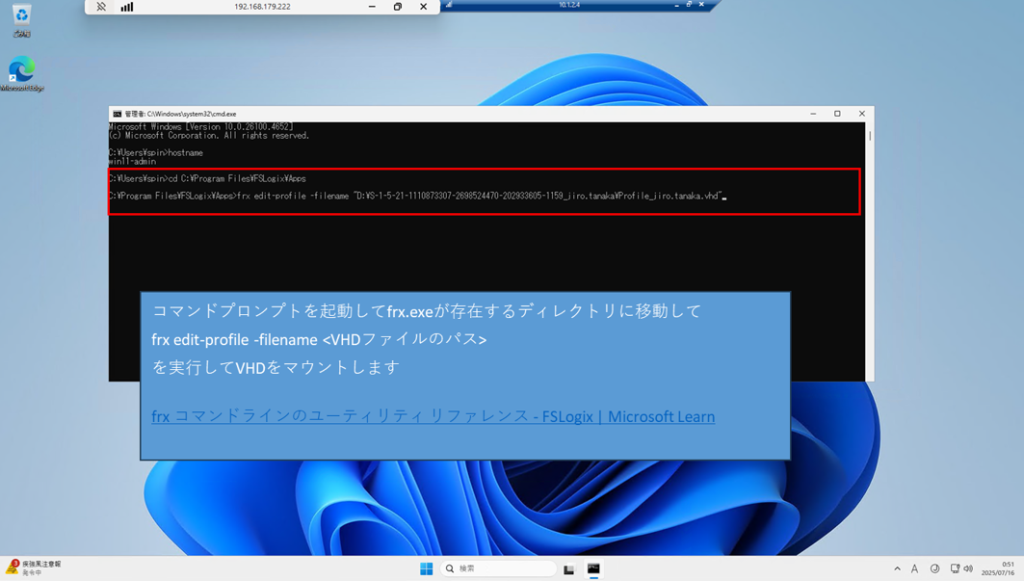
⑦コマンド実行後、レジストリエディタとエクスプローラーが起動しますが、レジストリエディタは閉じて、エクスプローラーから「Profile」というフォルダを開きます。
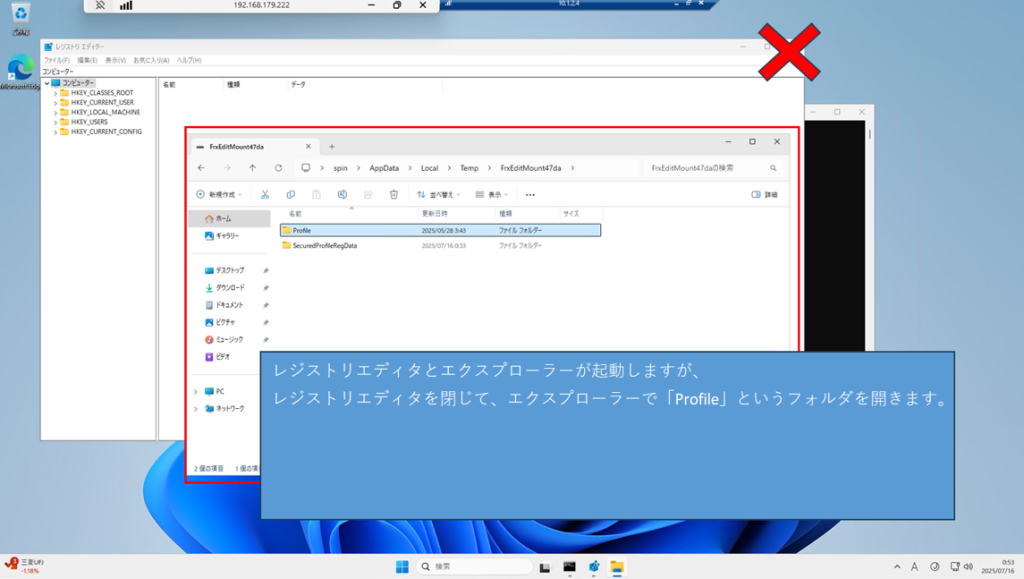
⑧対象となる利用者のプロファイル内のフォルダ、ファイルを確認できます。
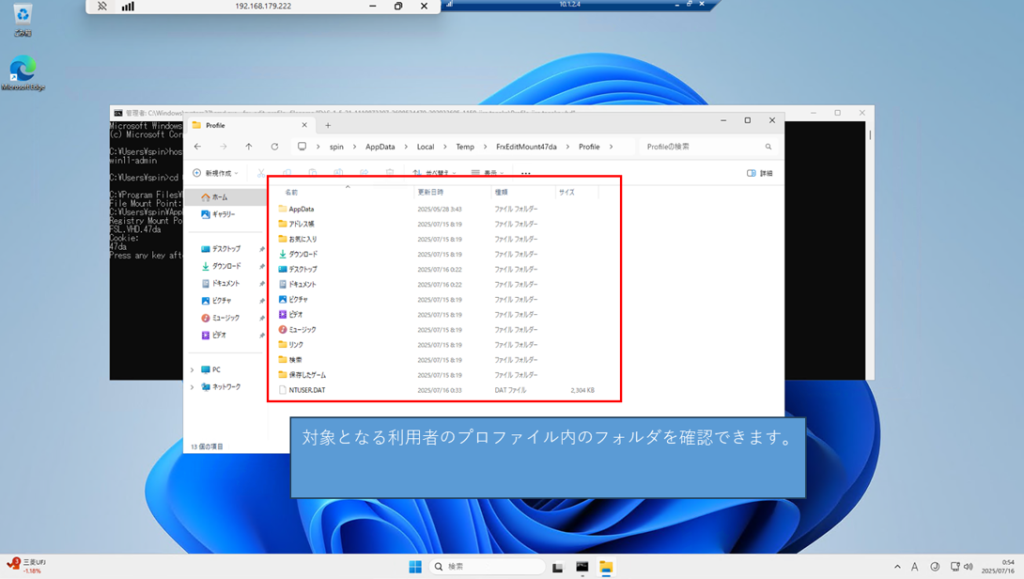
5.最後に
いかがでしょうか?
ちなみに手順の中でFSLogix用のコマンドライン(frx edit-profile)が出てきましたが、
それ以外にも様々なコマンドラインが用意されているようです。(私も全部みきれていませんが…)
その他のFSLogix用のコマンドラインについては以下にドキュメントがありますのでこちらをご覧ください。
以上 今回はここまでになります。またの機会にお会いしましよう!

 (←参考になった場合はハートマークを押して評価お願いします)
(←参考になった場合はハートマークを押して評価お願いします)